·示例软件版本为Altium Designer 22.4.2。
·在生成Gerber文件前请确认坐标原点已经设置。
一、阻焊覆盖设置
常规选择是过孔阻焊覆盖,工程中可根据自己设计需求选择对象,单独设置盖油还是开窗。下边以过孔阻焊覆盖为例,讲解阻焊覆盖设置过程。
1.1 Design-Rules
①选择Mask。
②选择solder mask expansion。
③ALL下拉选择为Custom Query,并清除对话框里的All。
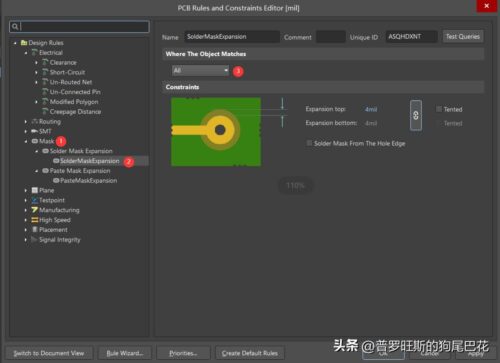
1.2 选择过孔阻焊
①点击Query Helper。
②选择Object Type Checks。
③双击选择IsVia。
④点击OK
1.3 选择阻焊对象结束,设置阻焊
①注意此时阻焊对象里有IsVia。
②勾选Tented。
③点击Apply。
④点击OK。
过孔阻焊覆盖设置完成,此时可通过3D模型观察阻焊效果。
二、生成电气、机械、丝印层文件
2.1 File-Fabrication Outputs-Gerber Files
①选择单位为Inches。
②加工分辨率为0.01mil。
③勾选Include unconnected mid-layer pad。
④绘制层下拉选择“Select Used”
2.2 Advanced界面设置
①匹配公差:0.005mil。
②前导/尾数零:勾选Suppress leading zeroes。
③绘制类型:勾选Unsorted。
④其他:勾选Optimize change location commands。
⑤点击Apply。
三、生成钻孔文件
在PCB界面点击File-Fabrication Outputs-NC Drill Files。
①单位选择:Inches。
②分辨率:选择2:5。
③前导/尾数零:勾选Suppress leading zeroes。
④坐标位置:勾选 Reference to relative origin。
⑤其他:勾选Optimize change location commands。
⑥点击OK。
四、输出Gerber文件
打开工程内的Project Outputs for **文件夹,看到如下的Gerber 文件,输出完成。
版权声明:本文内容由互联网用户自发贡献,该文观点仅代表作者本人。本站仅提供信息存储空间服务,不拥有所有权,不承担相关法律责任。如有侵权请联系网站管理员删除,联系邮箱1856753@qq.com。





























